Операционная система Android пользуется достаточно большой популярностью в России, странах СНГ и по всему миру. Основной сегмент рынка мобильных устройств принадлежит именно этой системе, поскольку она является открытой и бесплатной, что привлекло множество производителей для внедрения её в свои гаджеты.
Часто у пользователей данных мобильных устройств возникает необходимость поделиться информацией со своего экрана в виде скриншотов или видео, записанного с экрана. В данной статье мы расскажем о наиболее популярных способах решить данную задачу.
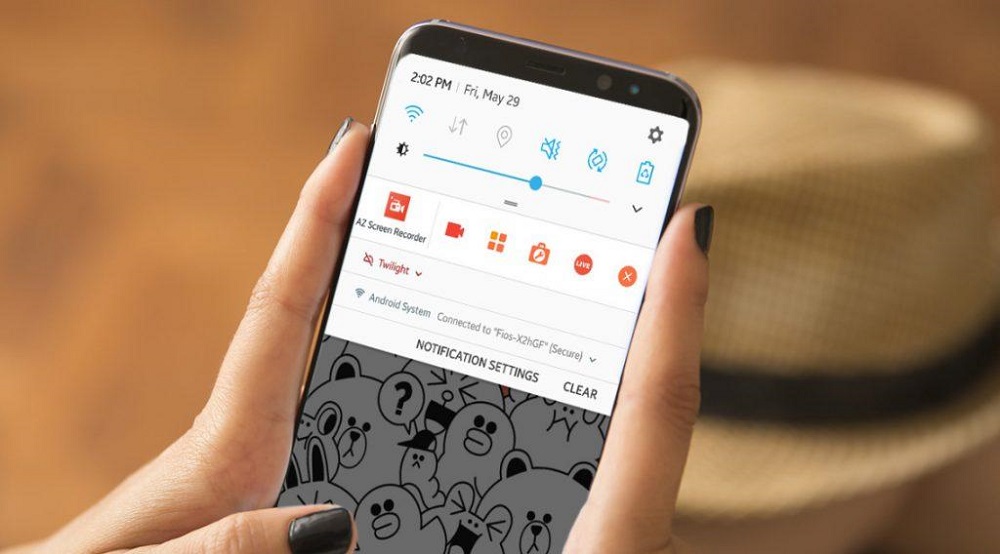
Как записать видео встроенными средствами на Android
Рассмотрим способы, с помощью которых можно сделать запись экрана на устройстве Android с помощью внутренних средств данной системы.
Данная функция появилась в стоковой прошивке, начиная с 10 версии Android, но на некоторых моделях может быть неактивна. Чтобы её активировать, следует включить режим разработчика на мобильном устройстве и выбрать соответствующую опцию. Рассмотрим порядок действий для включения функции записи экрана:
Как Записать Видео с Экрана Телефона Android / Как Снять Видео с Экрана Телефона
- Необходимо зайти в настройки мобильного устройства.
- Пролистайте меню вниз и откройте раздел «О телефоне».
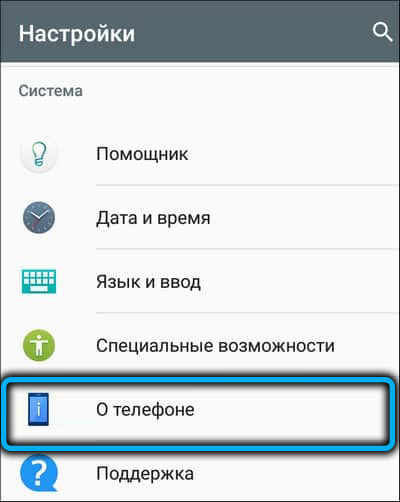
- Найдите пункт «Номер сборки» и нажмите по нему несколько раз. В итоге должно появится сообщение «Вы теперь являетесь разработчиком».
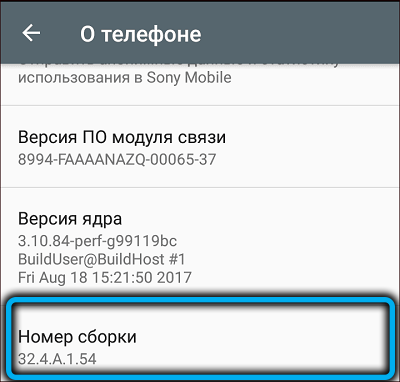
- Далее вернитесь в раздел «Настройки» и пролистайте до подраздела «Параметры разработчика» и с помощью ползунка активировать данный режим.
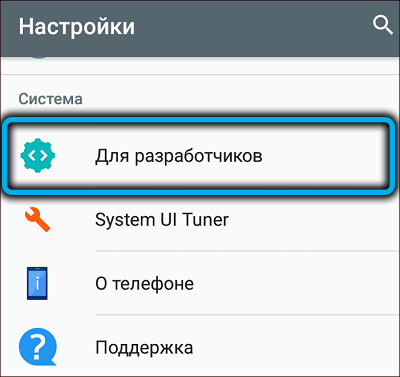
- Зайдите в меню разработчика и найдите раздел «Отладка»
- После входа в данный раздел необходимо найти в нём пункт «Feature flags».
- Теперь следует найти опцию «settings_screenrecord_long_press» и с помощью ползунка перевести её в активное состояние.
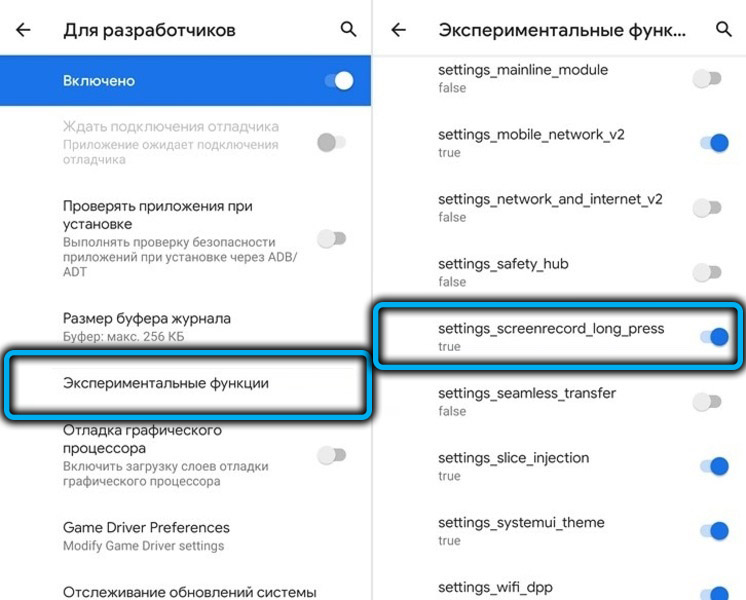
После того как опция была активирована, появится возможность запуска утилиты, с помощью которой можно записывать видео с экрана на мобильном устройстве. Чтобы этого добиться, следует зажать кнопку «Выкл.» и следом клавишу скриншота. Далее пользователю аппарат предложит начать запись и сделать настройки видео.
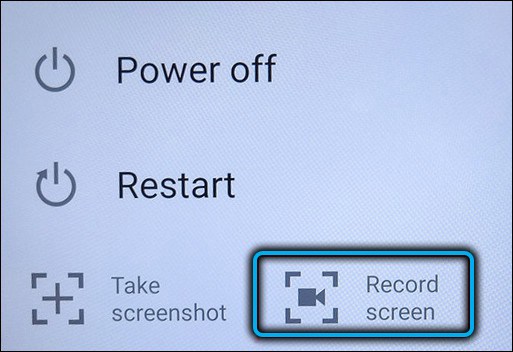
Как записать видео с экрана телефона? Android и iPhone
Чтобы найти видео после окончания записи, необходимо зайти в галерею, там, в папке «Фильмы», оно будет доступно для просмотра.
ВНИМАНИЕ. Вы не можете сделать снимок экрана одновременно с захватом видео с экрана мобильного устройства, поскольку данное действие приведёт к ошибке записи.
Во многих смартфонах таких производителей, как Sony, Samsung, Huawei и пр., данная опция доступна и в более ранних версиях Android, для этого достаточно добавить значок записи экрана на верхнюю шторку при его отсутствии. Чтобы это сделать, необходимо:
- Откройте пролистывание вниз верхнюю шторку;
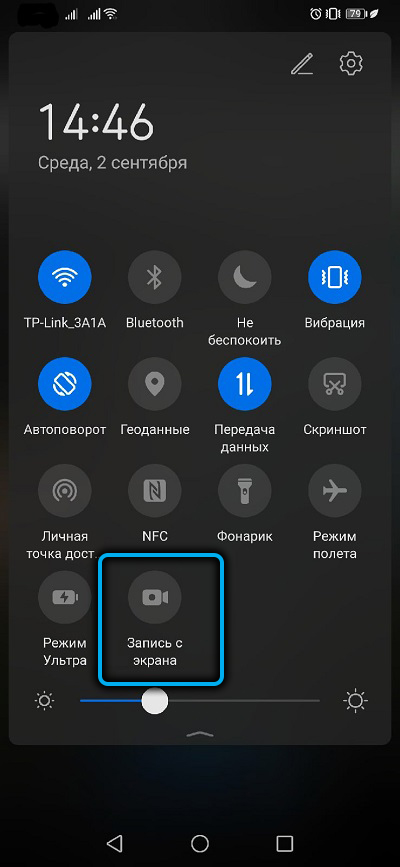
- Кликните на значок карандаш, после чего откроется дополнительное окно с возможностью выбора значков для вашей шторки;
- Перетяните значок записи экрана на шторку и нажмите на кнопку «Готово».
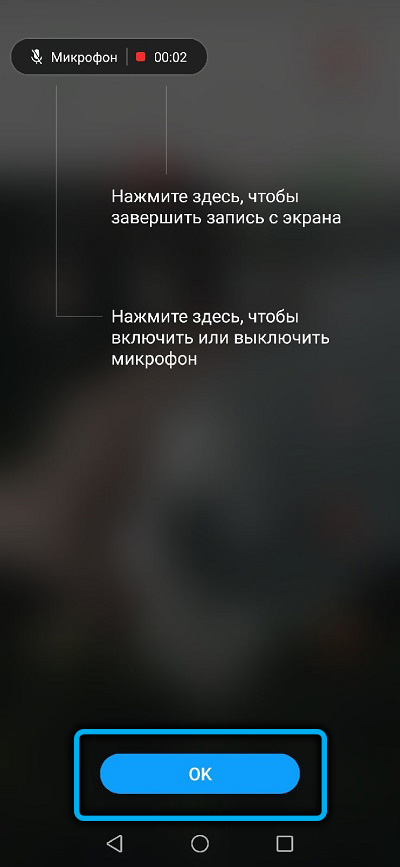
Лучшие приложения для записи экрана на Android
Но что делать, если ваше Android-устройство не имеет встроенной возможности записать видео с экрана? Можно ли найти способ для осуществления данной цели? Для этого в Play Market существует множество приложений, с помощью которых есть возможность решить эту задачу.
Теперь рассмотрим способы сделать запись видео с экрана телефона с помощью сторонних приложений. Рассмотрим наиболее популярные приложения в данной сфере.
Super screen recorder
Данное приложение является бесплатным. Имеет поддержку нескольких форматов записи. С помощью простого режима можно без помех записывать видео на бюджетных устройствах.
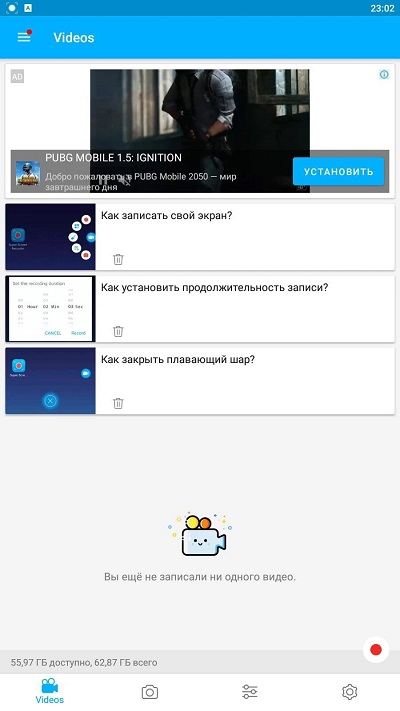
- большой функционал приложения;
- наличие огромного количества опций для редактирования, записанного видео;
- отсутствие сторонних водяных знаков при записи видео;
- возможность запланированной записи к привязке по времени;
- есть доступ к встроенных мультимедиа.
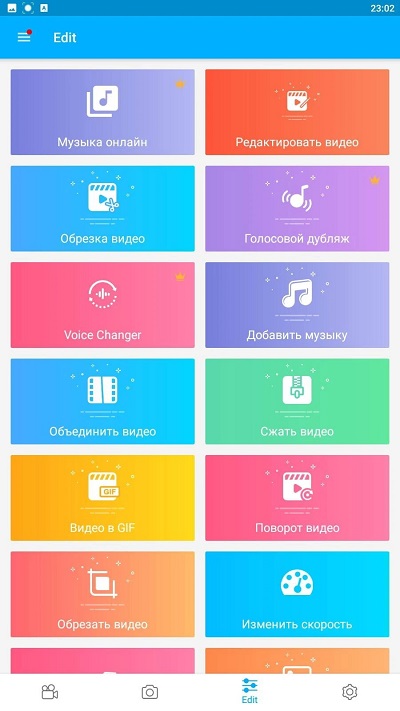
- имеет в бесплатной версии навязчивую рекламу
- некоторые функции без покупки версии Pro данного приложения не работают.
Mobizen screen recorder
Бесплатное приложение с огромным рядом возможностей, которые можно использовать при записи с экранов мобильных гаджетов. Имеет большое количество инструментов для изменения видео, включая цветокоррекцию.
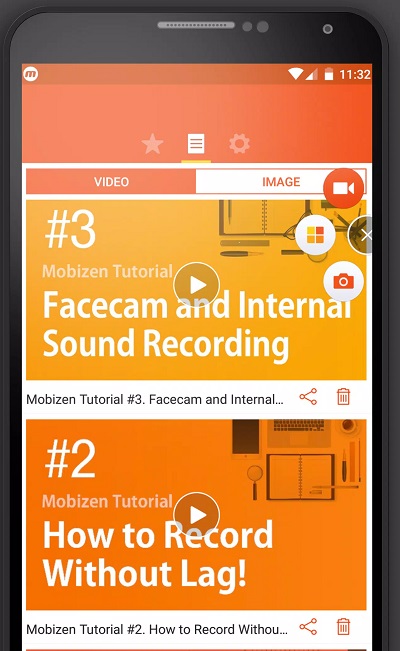
- поддержка записи в разрешении Full HD;
- наличие возможности сделать захват видео не только с дисплея, но и с камеры;
- наличие редактора видео.
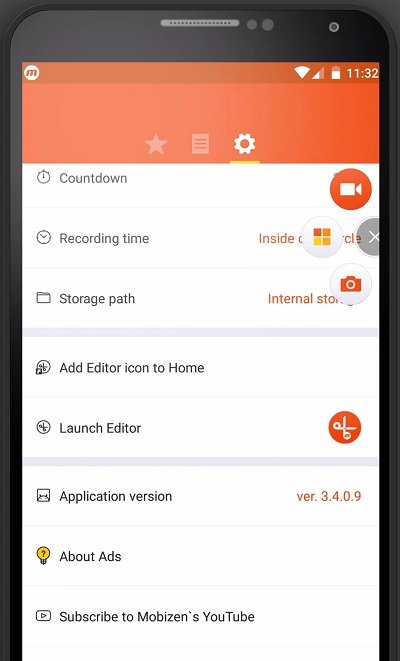
- имеет повышенную нагрузку на ресурсы Android-устройства;
- возможны проблемы в работе с мобильными устройствами Xiaomi и LG.
AZ screen recorder
Данное приложение отличается от других тем, что поддерживает трансляцию стримов. Плюсом к этому является то, что опция эта бесплатна и не требует дополнительной активации.
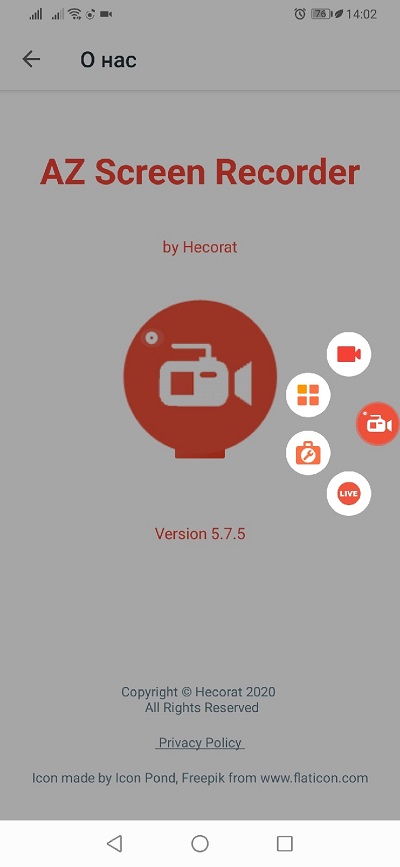
- возможность гибких настроек приложения;
- ненавязчивая реклама.
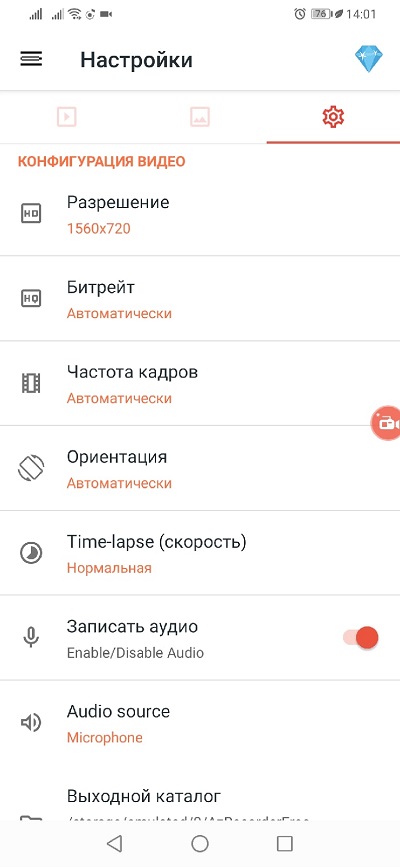
- наличие проблем с плавным отображением видео;
- малосовместимо с программами для видеосвязи.
Rec screen recorder
Данное приложение имеет интуитивно понятный интерфейс, что упрощает новичку видеозапись с экрана. К сожалению, бесплатная версия сильно ограничена функционалом, но при покупке версии Pro пользователь получает существенные преимущества: увеличение длительности записи видео, а также возможности редактирования, сохранённого видео и сохранения своих конфигураций записи.
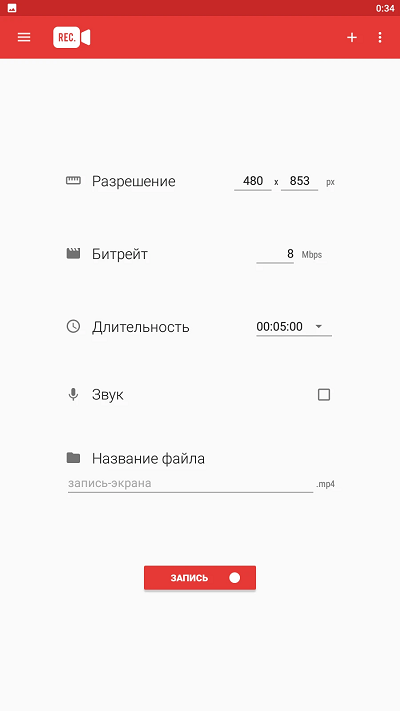
- удобный интерфейс;
- доступность основных функций без приобретения VIP.
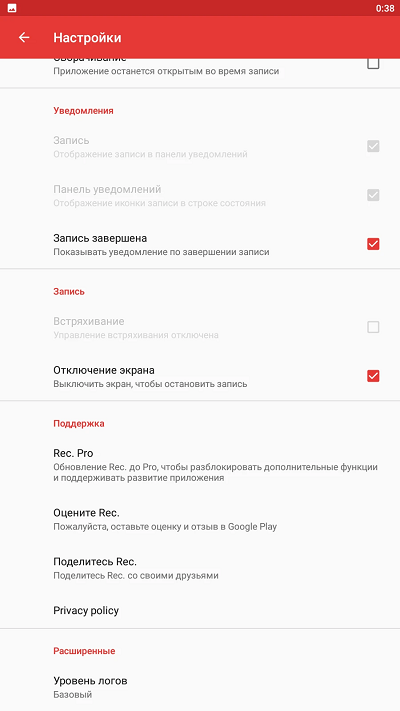
- чтобы воспользоваться дополнительным функционалом, необходимо приобрести платную версию;
- высокая цена VIP-доступа.
Screenrecorder
Данное приложение является простым и бесплатным для записи видео с экрана, с помощью которого также есть возможность записывать любую область экрана или делать её скриншот.
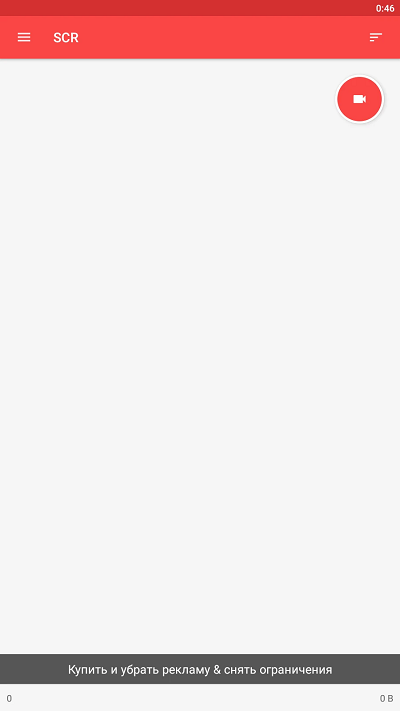
- удобный и лёгкий в освоении интерфейс;
- неограниченное время записи;
- сравнительно недорогой доступ к премиум-ресурсам.
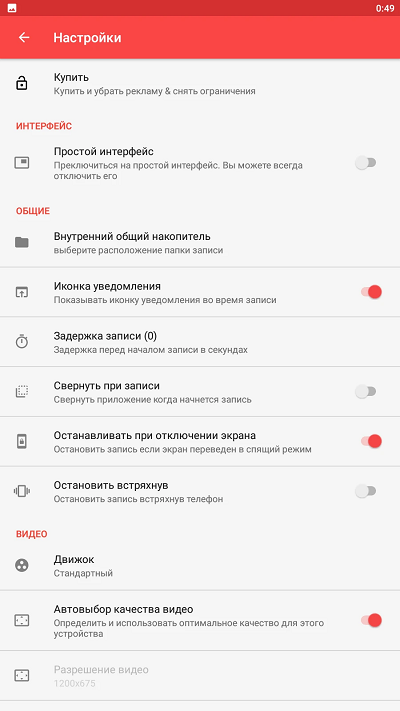
- наличие большого количества навязчивой рекламы;
- дополнительные функции активируются только после полной покупки программы.
Screen recorder no ads
Данная программа является ещё одним функциональным и удобным проектом для видеозаписи действий на дисплее мобильного устройства. Может работать на старых гаджетах. Эта программа проста и малотребовательна к ресурсам устройств.
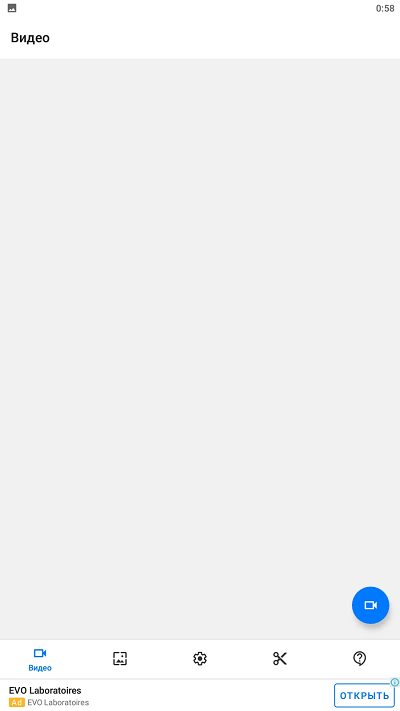
- обладает широким функционалом;
- имеет в наличии дневную и ночную темы;
- у пользователя есть возможность встроить в видео свой логотип.
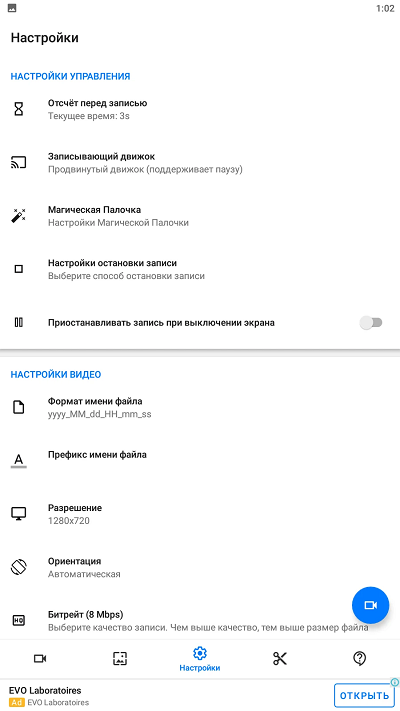
- большая часть инструментов программы требует платной активации;
- высокая цена премиум-доступа.
Recordable
К сожалению, данное приложение было удалено из Google Play. Но отметим его, поскольку утилита имеет интеграцию с YouTube и соцсетями и её можно скачать на сторонних ресурсах.
- удобный в использовании интерфейс;
- возможность выбора качества и время начало старта видео для записи.
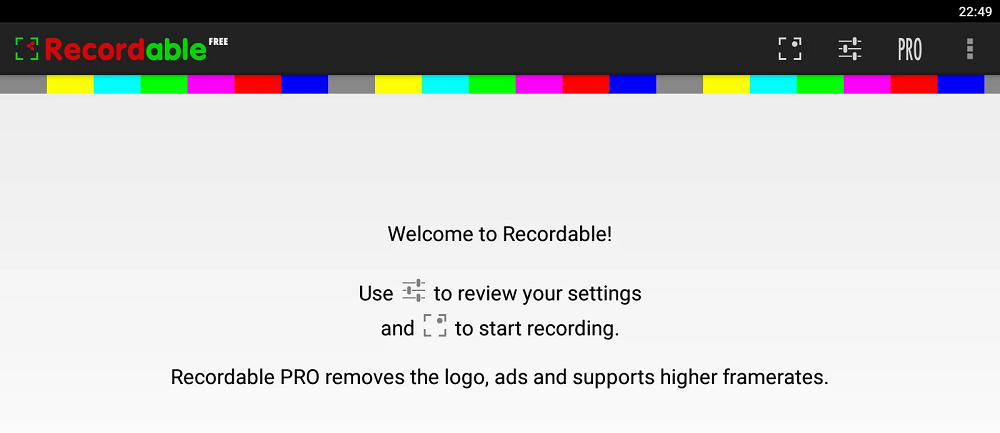
- в бесплатной версии присутствует водяной знак;
- отсутствие в Google Play.
Du recorder
Одна из топовых программ для записи экрана мобильного гаджета, которая отличается простотой и широким функционалом, что особенно важно для новичков в данной сфере. Эта программа также пользуется большой популярностью среди стримеров.
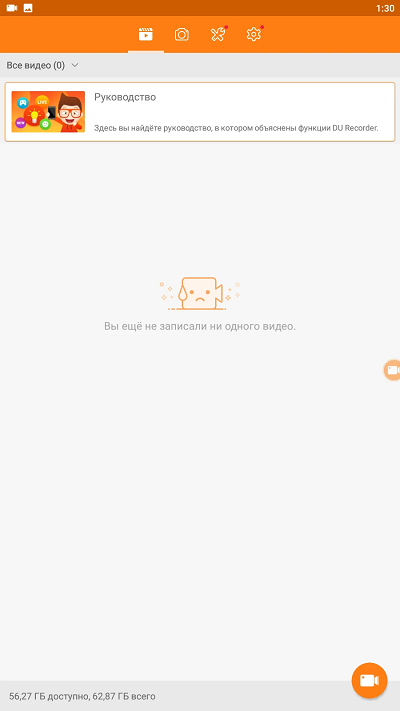
- удобный для работы интерфейс;
- возможность вести прямую трансляцию;
- отсутствуют ограничения по продолжительности записи.
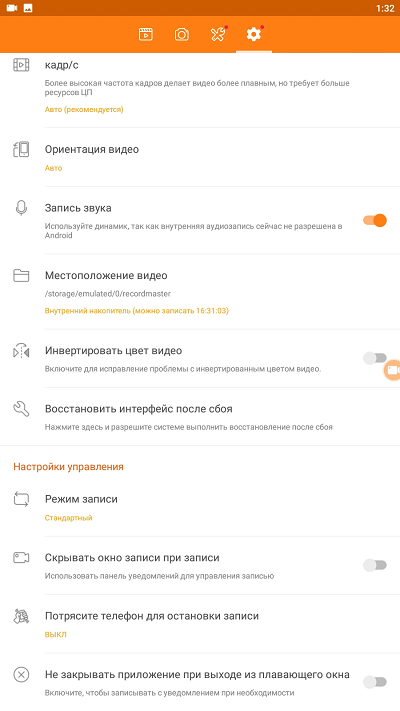
- данное приложение требовательно к ресурсам мобильного гаджета.
Adv screen recorder
Очень производительное приложение, которое может работать на старых устройствах, поскольку в требованиях для него указана версия Android 5.0+.
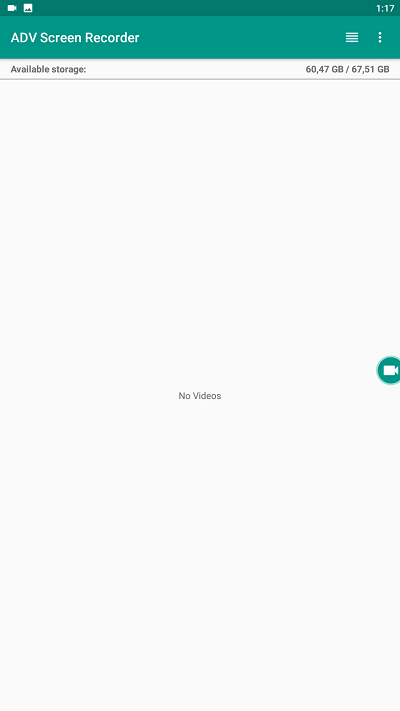
- возможность выбора пути сохранения видео;
- возможность добавить надпись на видео.
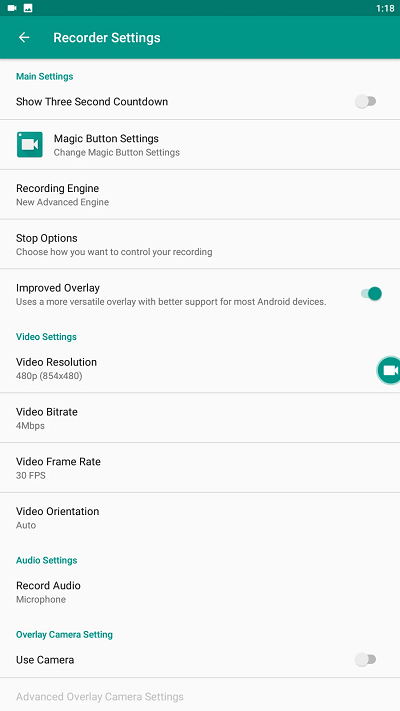
- чтобы пользоваться полным функционалом данной программы, необходимо приобрести версию Pro;
- отсутствие версии на русском языке;
- в бесплатной версии наличие навязчивой рекламы.
Mobi recorder
С помощью данного приложения можно не только делать записи видео с экрана, но и добавлять спецэффекты в него. Также предусмотрены инструменты для работы с сохранённым видео в виде различных переходов и фильтров.
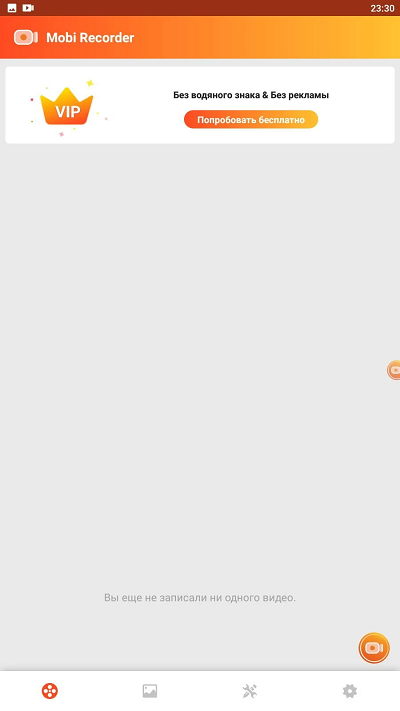
- дружелюбный интерфейс, который прост и понятен в использовании;
- возможность наложить на видео субтитры;
- малотребователен к ресурсам гаджета и стабилен в работе;
- возможность конвертации видео в другой формат.
- чтобы избавиться от водяного знака, следует покупать Pro-версию;
- чтобы иметь полный доступ ко всем инструментам приложения, необходимо активировать статус VIP-пользователя.
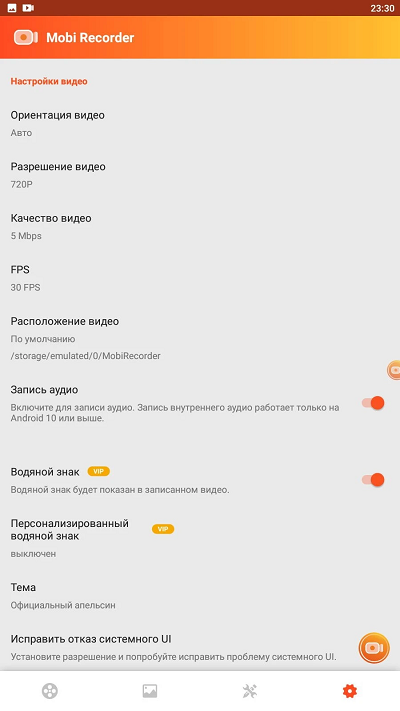
Заключение
Как вы видите, возможностей для записи крана на мобильном устройстве Android очень много, и это не только встроенные средства, но и большое количество сторонних приложений с различными опциями и функционалом.
Как часто вы пользуетесь записью экрана своего гаджета? Для этого используете встроенные средства ОС Android или стороннее приложение? Если вы используете стороннее приложение, то какое? Чем оно по вашему мнению лучше стандартного средства записи?
Источник: nastroyvse.ru
Как снимать видео с экрана телефона Android

Руководства
Современный смартфон практически полностью может заменить компьютер. Мы имеем возможность общаться в социальных сетях, запускать различные игры, смотреть фильмы и работать с файлами. Но что странно, несмотря на огромное количество опций на многих телефонах по умолчанию отсутствует приложение для съемки видео с экрана. А ведь иногда так необходимо записать инструкцию по работе в определенной программе или рассказать о новом сервисе. Что же, такую ситуацию надо исправлять, поэтому давайте разбираться, как снимать видео с экрана на телефоне Android.
Как записать видео с экрана телефона Андроид?
Вообще, возможность записи действий, происходящих на экране, появилась только начиная с Android 5.0. А что же было до этого? Ничего особенного, приходилось брать обычную камеру или фотоаппарат, ставить устройство на штатив и начинать съемку в подобном формате. Но те времена уже давно прошли, так что теперь для записи достаточно установить на смартфон специальное приложение. Как раз о таких программах мы и расскажем далее.
XRecorder
Price: Free
Ищите бесплатное и качественное приложение с большим количеством различных настроек? Тогда обратите внимание на программу XRecorder. Установить утилиту можно из Play Маркета, указав в поисковой строке соответствующий запрос. А после инсталляции софта выполняем первоначальные действия для настройки:
- Предоставляем разрешение на отображение поверх других окон. Для этого просто возле соответствующего пункта переводим ползунок вправо. Эта настройка нужна для того, чтобы во время записи вы могли отслеживать продолжительность, а также ставить паузу или полностью завершать съемку.
- Разрешаем приложению получать доступ к файловому хранилищу, чтобы записанный материл можно было сохранять.
- И теперь вы уже можете начинать запись. Для этого просто нажимаем по красному значку в нижней части экрана. А для удобства рекомендуем использовать небольшую иконку программы, по умолчанию расположенную в правой панели приложения. С её помощью можно быстро открывать настройки, завершать съемку и ставить паузу.
- В настройках программы можете выбрать оптимальное разрешение видео, его качество, активировать запись звука или указать подходящее место для сохранения. И да, различных опций здесь действительно много. Вы даже можете сделать так, чтобы запись прекращалась после тряски телефона.
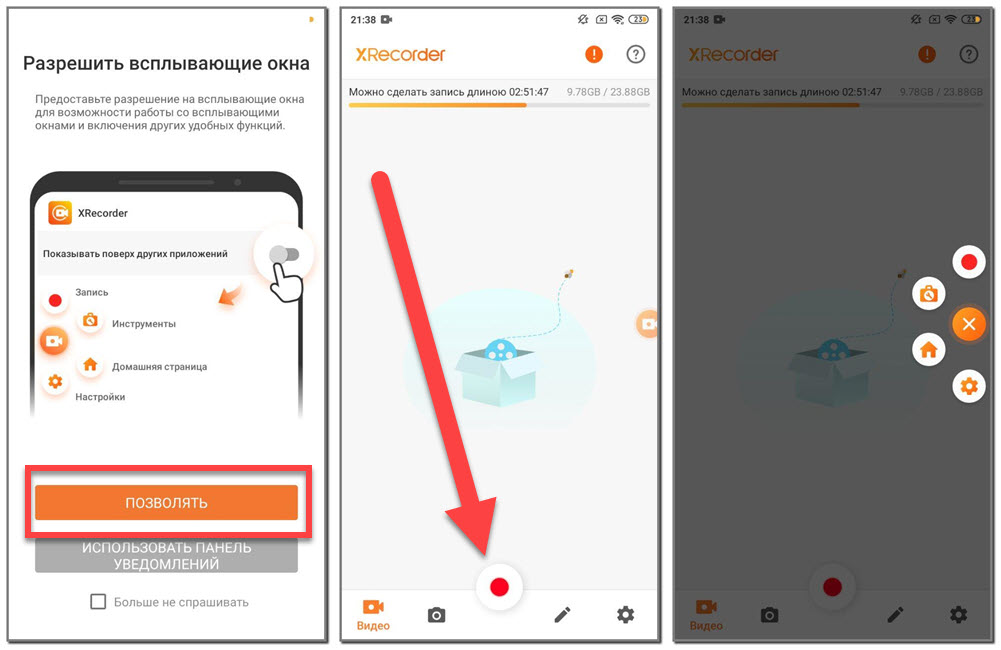
Согласитесь, что настроек достаточно, а разобраться с ними можно за считанные секунды. И главное преимущество данной программы – отсутствие водяного знака на записанном видео!
iRecorder
Price: Free +
Ещё на просторах Google Play удалось найти относительно новую, но не менее качественную программу. И это – iRecorder. Судя по отзывам пользователей и общему рейтингу приложения, со своей задачей оно справляется на отлично. Ну что же, давайте протестируем и эту утилиту, выполнив следующие действия после установки:
- При первом запуске выбираем «Позволять» и предоставляем разрешение на наложение поверх других окон.
- И, конечно же, разрешаем программе получать доступ к файловому хранилищу смартфона.
- Для начала записи просто нажимаем по значку видеокамеры, расположенному в нижнем углу приложения.
- Но перед этим предлагаем перейти в настройки и подогнать все параметры под себя. Например, вы можете выбрать частоту кадров видео, включить запись с микрофона, изменить разрешение и скорость передачи ролика.
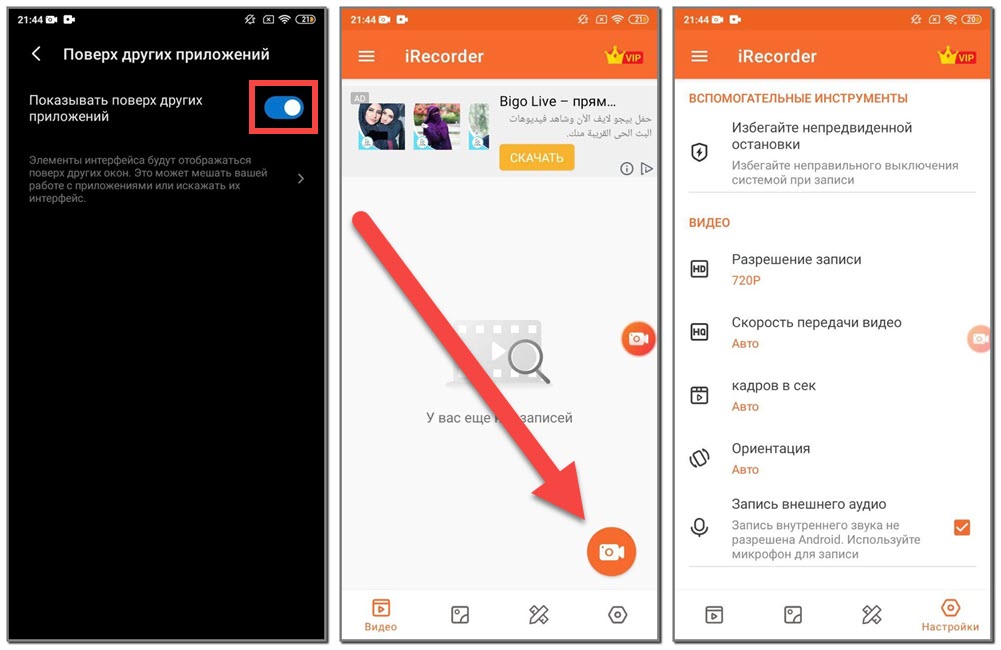
Найти весь записанный материл вы можете в галерее телефона, открыв альбом «Видео». А что ещё проще – в тематической папке с названием программы.
Итак, мы рассказали вам о том, как записывать видео с экрана телефона Андроид. Сразу не спешите устанавливать дополнительные приложения. Возможно, что на вашем смартфоне уже по умолчанию имеется нужная утилита. Например, на устройстве Xiaomi она расположена в папке «Инструменты». Остались вопросы?
Тогда задавайте их в комментариях!
Источник: mrandroid.ru
Как записать видео с экрана в Android-телефоне или планшете: 4 проверенных приложения
Еще несколькими годами ранее пришлось бы поискать хорошее приложение и перерыть несколько статей, чтобы понять, как можно записать видео с экрана на Андроиде.
Теперь же появилось масса функциональных и простых программ для этой цели.
Стоит отметить, что все приложения из этой статьи (кроме Recordable) работают только при наличии root-прав или если у вас смартфон с Android 5.0 и выше.
SCR Screen Recorder

Это, пожалуй, самое простое в использование приложение. Легкий и удобный интерфейс сочетается с хорошей функциональностью.
При открытии SCR Screen Recorder вы увидите меню с тремя кнопками, которое можно поместить в любую часть экрана.
Чтобы начать запись – нажмите оранжевую кнопку, чтобы остановить съемку – заблокируйте экран и видео сохранится в папку, которую вы задали в настройках.
Источник: mob-mobile.ru